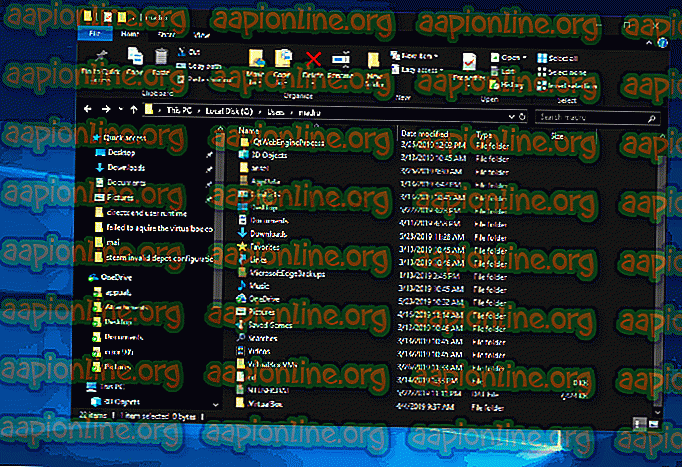Bagaimana Meningkatkan 'Gagal Mendapatkan Kesan COM VirtualBox'
Beberapa pengguna melaporkan bahawa mereka tidak dapat melancarkan VirtualBox. Mesej ralat kritis yang timbul adalah "Gagal memperoleh objek COM VirtualBox. Permohonan itu akan tamat ". Dalam beberapa kes, kesilapan juga disertakan dengan mesej ralat kedua yang menunjuk ke arah masalah. Isu ini nampaknya tidak khusus kepada versi Windows tertentu sejak ia disahkan berlaku pada Windows 8.1 dan Windows 10.
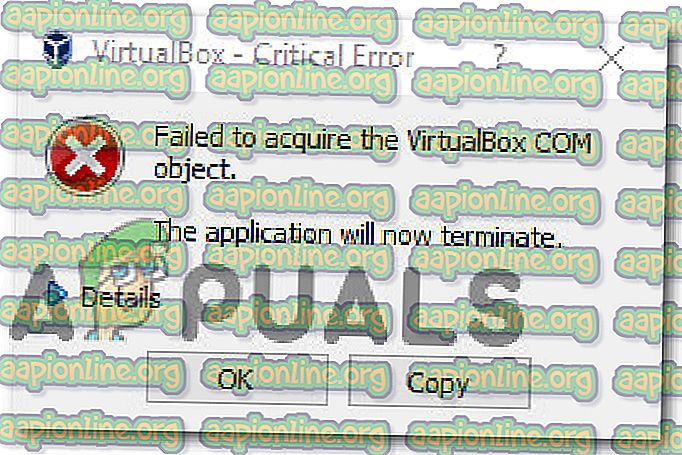
Apakah yang menyebabkan 'Gagal Mendapatkan Kesan COM VirtualBox'?
Kami menyiasat isu ini dengan melihat pelbagai laporan pengguna dan strategi pembaikan yang biasanya digunakan dengan berjaya dalam senario ini. Kerana ternyata, terdapat beberapa penyebab yang mungkin berakhir mencetuskan isu ini:
- VirtualBox tidak dipasang dengan akses pentadbir - Virtualbox adalah salah satu produk perisian yang memerlukan anda untuk memasangnya dengan keistimewaan admin untuk dapat menyediakan semua perkhidmatan yang diperlukan. Gagal melakukannya mungkin bermakna beberapa perkhidmatan tidak akan diaktifkan secara lalai. Dalam kes ini, cara paling mudah untuk menyelesaikan masalah adalah dengan memasang Virtualbox dengan cara yang betul.
- Pendaftaran Guest Master Malformed - Dalam beberapa kes, kesilapan tertentu ini akan berlaku disebabkan oleh pendaftaran tetamu utama yang cacat. Jika senario tertentu ini terpakai, anda sepatutnya dapat menyelesaikan masalah dengan memindahkan folder .VirtualBox ke desktop, memaksa aplikasi untuk membuat versi yang sihat baru.
- Kebenaran yang tidak mencukupi - Walaupun VirtualBox dipasang dengan akses pentadbiran, ia masih memerlukan keistimewaan admin untuk memulakan beberapa perkhidmatan yang diperlukan untuk operasi VM. Beberapa pengguna yang terjejas telah berjaya menyelesaikan masalah ini dengan mengkonfigurasikan jalan pintas VirtualBox untuk menjalankan dengan keistimewaan pentadbiran.
Jika anda sedang mencari pembetulan yang akan menyelesaikan masalah ini, artikel ini akan memberi anda beberapa langkah penyelesaian masalah yang mungkin menyelesaikan masalah ini. Di bawah, anda akan menemui beberapa kaedah yang pengguna lain dalam keadaan yang sama telah berjaya digunakan untuk menyelesaikan masalah tersebut. Setiap penetapan potensi yang dinyatakan di bawah disahkan untuk berfungsi oleh sekurang-kurangnya satu pengguna yang terjejas.
Untuk hasil yang terbaik, kami menasihatkan anda untuk mengikuti kaedah-kaedah dalam susunan yang dipersembahkan kerana mereka diperintahkan oleh kecekapan dan keterukan. Terlepas dari pelaku yang memicu kesilapan "Gagal memperoleh kesilapan VirtualBox COM, " salah satu daripada perbaikan potensi berikut akan membantu anda menyelesaikan masalah.
Kaedah 1: Melancarkan VirtualBox dengan keistimewaan admin
Mungkin anda menghadapi masalah ini kerana anda cuba melancarkan VirtualBox dari pintasan yang tidak dikonfigurasi untuk dijalankan dengan akses admin. Beberapa pengguna yang terjejas telah melaporkan bahawa mereka berjaya menyelesaikan kegagalan "Gagal memperoleh ralat VirtualBox COM" dengan mengkonfigurasi pintasan VirtualBox untuk dilancarkan dengan akses pentadbir.
Berikut adalah panduan ringkas mengenai cara untuk melakukannya:
- Pertama, mari kita menguji jika teori ini benar dengan mengklik kanan pada jalan pintas Maya dan memilih R un sebagai pentadbir.
Nota : Jika langkah ini telah menghapuskan ralat, teruskan dengan langkah seterusnya di bawah untuk membuat perubahan kekal.
- Klik kanan pada jalan pintas VirtualBox yang sama dan pilih Properties dari menu konteks.
- Dari skrin Properties Oracle VM VirtualBox, pilih tab Keserasian dan tandakan kotak yang berkaitan dengan Jalankan program ini sebagai pentadbir (dari skrin Tetapan )
- Klik pada Terapkan untuk membuat perubahan kekal.
- Restart Virtualbox dan lihat jika isu telah diselesaikan.
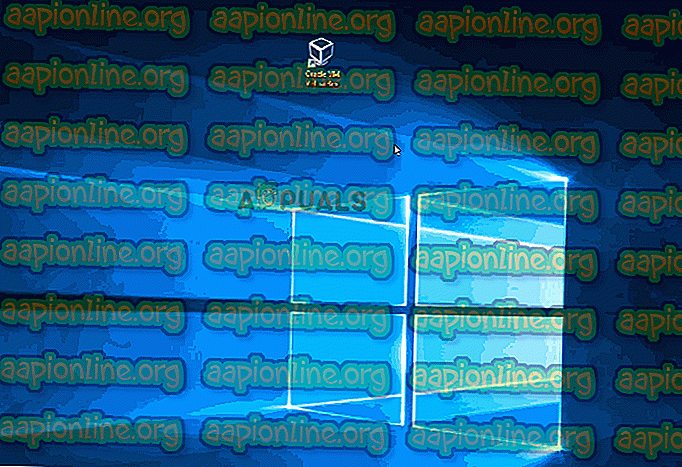
Sekiranya anda masih menghadapi ralat Gagal untuk memperoleh objek VirtualBox COM, beralih ke kaedah seterusnya di bawah.
Kaedah 2: Memasang VirtualBox dengan keistimewaan admin
VirtualBox adalah salah satu program yang perlu dipasang dengan keistimewaan admin untuk berfungsi keistimewaan. Jika anda tidak memberikan akses pentadbir kepada pemasang VirtualBox, beberapa perkhidmatan kritikal tidak akan dikonfigurasi dengan betul. Beberapa pengguna yang terjejas yang turut mengalami kegagalan "Gagal memperoleh kesilapan VirtualBox COM" melaporkan bahawa masalah itu tidak lagi berlaku selepas mereka memasang pemasangan VirtualBox semasa mereka dan kemudian memasang semula dengan betul.
Berikut adalah panduan ringkas mengenai cara untuk melakukannya:
- Tekan kekunci Windows + R untuk membuka kotak dialog Run. Kemudian, ketik "appwiz.cpl" dan tekan Enter untuk membuka tetingkap Program dan Ciri .

- Dalam Program dan Ciri, tatal melalui senarai aplikasi dan cari Oracle VM VirtualBox . Sebaik sahaja anda melihatnya, klik kanan padanya dan klik Nyahpasang.

- Seterusnya, ikuti arahan pada skrin untuk menyelesaikan pemasangan dan mulakan semula komputer anda.
- Apabila urutan permulaan seterusnya selesai, lawati pautan ini (di sini). Sebaik sahaja anda tiba di sana, klik pada tuan rumah Windows (di bawah pakej platform VirtualBox ) untuk memulakan muat turun.

- Setelah pemasang dimuat turun dengan jayanya, jangan klik dua kali seperti biasa. Sebaliknya, klik kanan padanya dari bar muat turun penyemak imbas anda dan klik pada Show in Folder .
- Di lokasi pemasang VirtualBox, klik kanan padanya dan pilih Run sebagai pentadbir .

- Ikut arahan pada skrin untuk menyelesaikan pemasangan semula Virtualbox.
- Mulakan semula komputer anda dan lihat jika VirtualBox tidak melancarkan tanpa mesej ralat.
Jika anda masih melihat ralat Gagal memperoleh objek VirtualBox COM semasa melancarkan program, beralih ke kaedah seterusnya di bawah.
Kaedah 3: Pindahkan folder VirtualVirtualbox ke lokasi lain
Isu tertentu ini juga boleh berlaku disebabkan oleh pendaftaran tetamu utama yang cacat. Ada kemungkinan bahawa kegagalan "Gagal memperoleh ralat VirtualBox COM" disebabkan oleh fail Virtualbox.xml yang tidak baik atau fail lain yang rosak dari folder .VirtualBox.
Beberapa pengguna yang terjejas telah melaporkan bahawa mereka dapat menyelesaikan masalah dengan memindahkan folder keseluruhan .VirtualBox ke lokasi lain. Prosedur ini akan memaksa Virtualbox untuk membuat folder yang sihat baru dari awal, yang akan menyelesaikan menyelesaikan sebarang isu rasuah yang terletak di dalam folder Virtualbox.
Berikut adalah panduan ringkas mengenai cara memindahkan folder VirtualBox ke lokasi lain.
- Pertama-tama, pastikan VirtualBox ditutup sepenuhnya.
- Buka Explorer Fail dan navigasi ke lokasi berikut:
C: \ Users \ * UserName Anda *
Nota: * UserName anda * hanyalah pemegang tempat untuk akaun pengguna Windows peribadi anda. Sila ganti dengan nama anda sendiri.
- Sebaik sahaja anda sampai ke lokasi ini, klik kanan pada .VirtualBox dan pilih Potong dari menu konteks. Di samping itu, anda boleh menekan Ctrl + X untuk memotong fail secara langsung.
- Tampalkan folder VirtualVirtualbox di lokasi yang convenable seperti desktop.
Nota: Anda juga boleh memadam folder .Virtualbox . Tetapi memindahkan folder adalah alternatif yang lebih baik kerana ia akan membolehkan anda untuk memindahkannya kembali sekiranya ia tidak akan menyelesaikan masalah itu.
- Setelah folder dipindahkan ke lokasi lain, luncurkan VirtualBox sekali lagi dan lihat jika program bermula tanpa ralat Gagal memperoleh objek VirtualBox COM .